outlook邮箱第三方授权设置 Outlook邮箱第三方授权设置步骤
更新时间:2023-08-07 13:45:34作者:xiaoliu
Outlook邮箱第三方授权设置是一项非常重要的功能,它能够帮助用户更加便捷地管理和使用邮箱,在日常工作和生活中,我们经常会遇到需要第三方应用程序来访问和操作邮箱的情况,比如邮件客户端、日历应用等。然而为了保护用户的隐私和安全,Outlook邮箱采取了一系列措施来限制第三方应用程序的访问权限。因此我们需要进行相应的授权设置,以确保第三方应用程序的正常运行。在本文中我们将详细介绍Outlook邮箱第三方授权设置的步骤,帮助您轻松完成设置,享受更加便捷的邮箱使用体验。
步骤如下:
1.登陆Outlook邮箱,点击右上角的【设置】按钮
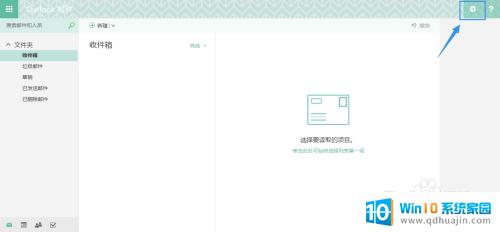
2.在弹出的下拉框中点击【选项】
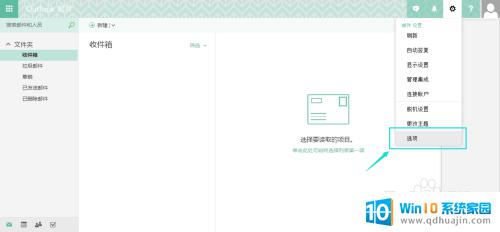
3.在左侧菜单中依次打开:【邮件】-【账户】-【POP和IMAP】

4.在弹出界面设置如图:
1.【POP】选项-允许设备和应用使用POP——选择“是”
2.使用POP的设备和应用可以设置为删除从Outlook下载的邮件——选择“允许设备和应用删除来自Outlook的邮件”
3.点击【保存】按钮
现在你已经可以使用你的Outlook邮箱账号和登录密码对第三方应用进行授权啦!
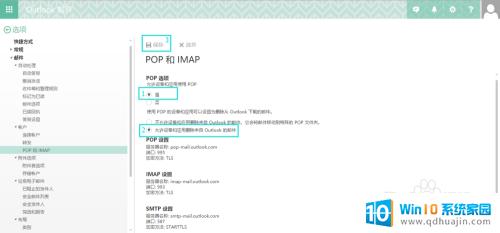
以上是关于如何设置Outlook邮箱的第三方授权的全部内容,如果您还有任何不理解的地方,可以按照小编的方法进行操作,希望这些内容能对您有所帮助。
outlook邮箱第三方授权设置 Outlook邮箱第三方授权设置步骤相关教程
热门推荐
电脑教程推荐
win10系统推荐
- 1 萝卜家园ghost win10 64位家庭版镜像下载v2023.04
- 2 技术员联盟ghost win10 32位旗舰安装版下载v2023.04
- 3 深度技术ghost win10 64位官方免激活版下载v2023.04
- 4 番茄花园ghost win10 32位稳定安全版本下载v2023.04
- 5 戴尔笔记本ghost win10 64位原版精简版下载v2023.04
- 6 深度极速ghost win10 64位永久激活正式版下载v2023.04
- 7 惠普笔记本ghost win10 64位稳定家庭版下载v2023.04
- 8 电脑公司ghost win10 32位稳定原版下载v2023.04
- 9 番茄花园ghost win10 64位官方正式版下载v2023.04
- 10 风林火山ghost win10 64位免费专业版下载v2023.04